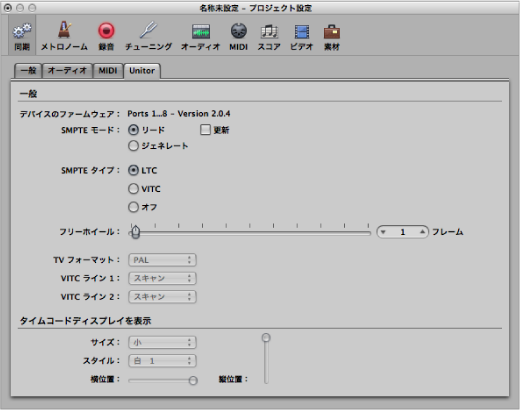「同期」プロジェクト設定
「同期」プロジェクト設定は、「一般」、「オーディオ」、「MIDI」、および「Unitor」という 4 つのタブで構成されます。
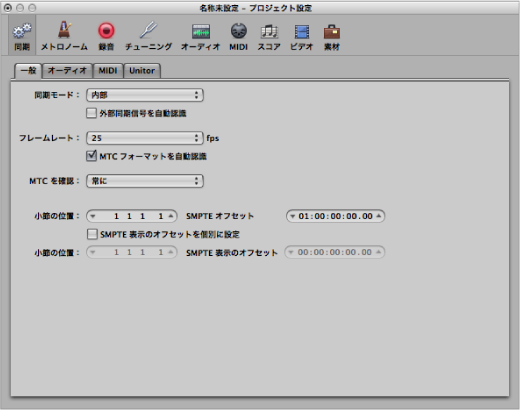
「ファイル」>「プロジェクト設定」>「同期」と選択します(または「同期のプロジェクト設定を開く」キーコマンドを使います。デフォルトは Option + Y キーです)。
「アレンジ」ウインドウのツールバーの「設定」ボタンをクリックし、ポップアップメニューから「同期」を選択します。
Control キーを押しながらトランスポートバーの「同期」ボタンをクリックし、ショートカットメニューから「同期設定」を選択します。
「同期」設定の「一般」パネル
「同期」プロジェクト設定の「一般」パネルには、次の同期関連パラメータが含まれています(「Logic Pro」をスレーブにしている場合に使用)。
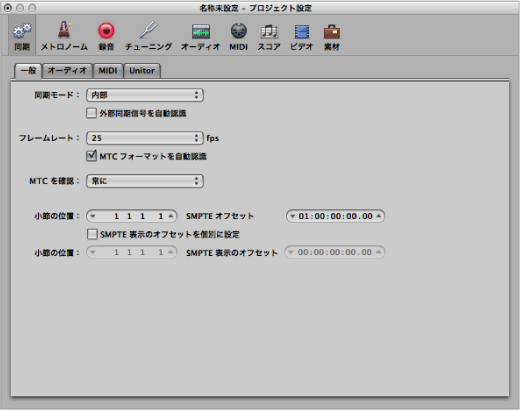
- 「同期モード」ポップアップメニュー: このパラメータでは、「Logic Pro」が同期するマスター(タイムコードの種類)を定義します:
- 内部: 「Logic Pro」の内蔵タイマーです。「Logic Pro」がマスターになります。外部機器を MIDI クロックまたは MTC に基づいて同期できます。(関連する設定は「MIDI」パネルで行います。)
- MTC: MIDIタイムコードモードです。「Logic Pro」 はスレーブになります。MIDI タイムコードは、MIDI 入力ポートから受信することも、受信した SMPTE タイムコードを変換する MIDI インターフェイス(たとえば、Unitor8 など)で生成することもできます。
- 手動: テンポインタプリタモードです。「Logic Pro」 は、テンポインタプリタが有効なビートと認識した信号に同期し、スレーブとして動作します。テンポインタプリタは、MIDIイベントまたはコンピュータキーボードで制御できます。「テンポインタープリタ」ウインドウを使うを参照してください。
- 「MTC フォーマットを自動認識」チェックボックス: このチェックボックスを選択した場合、受信したタイムコードが分析され、自動的に適正なフレームレートに設定されます。通常、このオプションは選択状態にしておく必要があります。
MTC フレームレートの 29.97 fps と 30 fps は、次の理由から自動的には区別されません:
MTC規格では、この2つの区別が認められていません。
30 fps または 29.97 fps が検出されても、元のタイムコードが速く、または遅くなったと解釈することもできます。
フレームレートがおよそ 30 fps の場合、「Logic Pro」では、ドロップフレーム形式が使用されているかどうかによって 29.97 fps(ドロップフレームあり)または 30 fps(ドロップフレームなし)のどちらであるかが解釈されます。この2つの形式は標準規格として使用されているので、この解釈は通常は適正なものとなります。
「MTC フォーマットを自動認識」オプションは、29.97 fps(ドロップフレーム)か 30 fps(ノンドロップ)のいずれかに設定されたことがある場合は、これらのいずれかにしか切り替えません。これ以外の一般的でないフレームレートに「Logic Pro」を同期させたい場合は、手動で定義する必要があります。この設定は、「MTCフォーマットを自動認識」オプションを選択しても変更されません。
- 「MTC を確認」ポップアップメニュー: 「MTC を確認」ポップアップメニューでは、同期の整合性を維持するために、受信するタイムコードをどの程度の頻度でチェックするかを指定できます。通常、このオプションは「常に」のままにしておきます。
機器によっては、同期を維持するために一定のフレーム数の設定を必要とするタイムコードパルスを生成するものもあります。「確認しない、ジャムシンク」オプションを選択すると、同期信号が失われたときに「Logic Pro」の同期が解除されます。つまり、同期パルスが失われると、「Logic Pro」は内部クロック(最後に受信したテンポに設定されています)に従って動作します。これにより、たとえタイミングパルスが失われても録音そのものは継続されることになります。
- SMPTE 表示オフセット(下の「小節の位置」): これらのフィールドは、「SMPTE 表示のオフセットを個別に設定」チェックボックスを選択した場合に操作可能になります。「小節の位置」を「1 1 1 1」、「SMPTE 値を表示」を「00:00:00:00」(プリセット)にします。必要に応じ、別の表示オフセット値を設定することもできます。
テンポリストには常に実際のSMPTEタイムが表示され、SMPTE表示オフセットが表示されることはありません。その他のすべてのウインドウでは(トランスポートバーも含め)、SMPTE 表示オフセットが使用されます。
ヒント: ビデオ(およびオーディオ)のポストプロダクション現場では多くの場合、SMPTE オフセットを 1 時間(01:00:00:00)に設定しています。これにより、プリロールが SMPTE 時間 00:00:00:00(ミッドナイト)を通過する際に、テープマシン(ADAT など)によってはトラブルとなる可能性を回避できるからです。
「同期」設定の「オーディオ」パネル
オーディオと MIDI トラックの同期を維持するには、「同期」プロジェクト設定の「オーディオ」パネルのパラメータを使います。
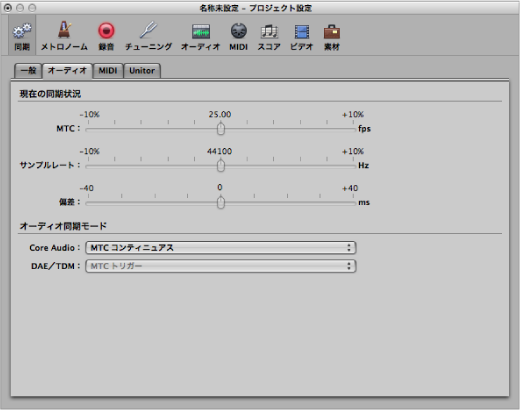
- 「偏差」スライダ: ここには、タイムコードマスターからのワードクロックの位相偏差、つまり、オーディオ信号とMIDI信号間の偏差が表示されます。ハードウェアの同期モードを「MTC コンティニュアス」にしてタイムコードを変化させてみると、「Logic Pro」がどのようにサンプルレートを調整するかを見ることができます。タイムコードを大きく変動させても、オーディオとMIDIとの同期で偏差は生じません。ただしこれには、サンプルレートの連続的な変更が可能なオーディオハードウェアが必要です。MIDIはタイムコードマスターの後に直接付いていくことができる(また付いていく必要がある)ので、オーディオ信号とMIDI信号間の多少の偏差は避けることはできません。
メモ: 「Logic Pro」ではリアルタイムでサンプルレートを変換できるので、適正なオーディオ再生ピッチと速度を維持したまま外部 MTC 信号に従うことができます(MTC コンティニュアス)。これは、MTC スレーブモードで録音している場合でも同様です。
- 「Core Audio」ポップアップメニュー: ここで、Core Audio ハードウェアが外部タイムコードマスターとどのように同期するべきかを定義します。
- MTC コンティニュアス: オーディオリージョンは同期した状態で開始し、タイムコードマスター信号での変化に応じてサンプルレートが継続的に調整されます。長いオーディオリージョンも、このモードでは同期を保つことができます。
- MTC トリガー+自動速度認識: 次の「MTC トリガー」に似ていますが、「Logic Pro」が開いているときにタイムコードマスターのテンポが定期的に監視されます。次回「Logic Pro」を起動したときは、測定したサンプルレートが使用されます。このオプションでも長いオーディオリージョンのタイムコードマスターとの同期を適正に保つことができますが、「MTCコンティニュアス」オプションほどではありません。ただし、サンプルレートは固定されるので、タイムコードマスター信号の変化によって影響を受けることはありません。
- MTC トリガー: オーディオリージョンは同期した状態で開始しますが、タイムコードマスター信号の変化に関係なく常に一定のサンプルレートで再生されることになります。「Logic Pro」 は、設定された公称サンプルレート(44.1、48、88.2、96、192 kHzのいずれか)を常に使用します。このモードは、録音時の絶対ピッチを維持することが欠かせない場合に適しています。タイムコードマスターの速度と公称値との間に偏差がある場合は、長いオーディオリージョンを短いものに分割する必要があるかもしれません。
- 外部またはフリー: 「Logic Pro」ではサンプルレートを調整しません。オーディオリージョンの位置とサンプルレートを合わせるのは、オーディオハードウェア側になります。このモードは、たとえば外部SMPTEやワードクロック同期機器などを使うなどして、ワードクロックとタイムコードマスターが確実に同期されている場合にのみ使用することをお勧めします。
「同期」設定の「MIDI」パネル
「MIDI」パネルでは、「Logic Pro」が再生または録音モードのときの MIDI 経由でのタイムコード送信に関する設定を行います。このパネルにより、マスターとして機能する「Logic Pro」に対して外部スレーブ機器を同期できるようになります。
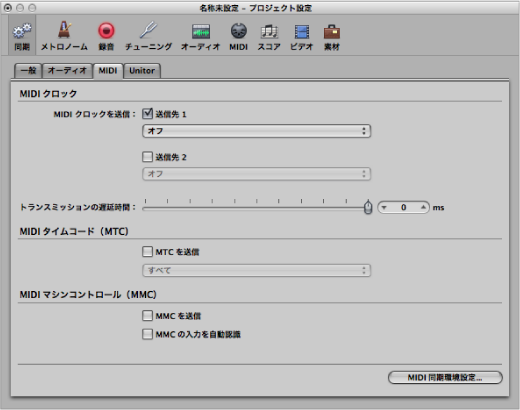
- 「MIDI クロックを送信」の 「送信先 1」チェックボックス: MIDI クロックの送信を有効にできます。
再生および録音を開始すると、ソング・ポジション・ポインタ(SPP)メッセージが送信されます。SPP を処理できない機器もあるので、MIDI システムのリアルタイム・コンティニュー・メッセージも送信されます。ただし、開始位置が 1 1 1 1 のときは例外です。この場合ははリアルタイム・スタート・メッセージが送信されます。
MIDI クロックは、その他の一般的な MIDI イベント(ノート、コントローラなど)と一緒に簡単に送信できます。複数のポートを備えたMIDIインターフェイス(Unitor8などの)を使用する場合、個々のポートではなく、すべてのポートに対してMIDIクリックを送信した方がより正確なタイミングを得ることができます。
すべてのポートに対してMIDIクロックが転送される場合、イベントは1回だけコンピュータからインターフェイスに送信されます。一方、個別のポートに送信する場合は、ポートごとにイベントが送信されるので、すべてのポートの帯域幅に対する負荷も高くなります。
- 「MMC を送信」チェックボックス: このチェックボックスを選択すると、MIDI マシンコントロールの送信が可能になります(MIDI マシンコントロールを参照してください)。これらのコマンドは、「Logic Pro」のトランスポート機能(再生、停止、巻き戻しなど)を実行するたびに送信されます。
MMC は通常、「Logic Pro」が外部マスター(ADAT など)のスレーブとして動作しているときに、外部マスターのトランスポート機能を「Logic Pro」から制御したいときに使用します。つまり、「Logic Pro」が MMC マスターと MTC スレーブの役割を同時に果たすことになります。外部マスターのトランスポートコントロールを使用したい場合、MMCを使用する必要はありません。この場合、「Logic Pro」はスレーブとして MTC マスターに従います。MMC を使って、MMC スレーブ機器のトラックを録音可能な状態にすることもできます。
- 「MMC の入力を自動認識」チェックボックス: 「Logic Pro」を MMC(MIDI マシンコントロール)といわゆるフル・フレーム・メッセージによって制御するときは、このチェックボックスを選択します。
MMC 入力を自動認識している「Logic Pro」では、次のコマンドを認識できます:
再生
遅延再生
停止
「遅延再生」は、リール式テープレコーダのように構造的に遅延が生じやすい同期スレーブ機器用の特殊なコマンドです。即座に再生を要求するのではなく、指定したSMPTE位置まで到達してから再生を開始するように要求します。「Logic Pro」はどのような位置でもほとんど瞬時に到達できるので、再生コマンドと遅延再生コマンドへの反応時間の違いが認識されることはありません。
外部 MTC(MIDI タイムコード)コマンドの入力が検知された場合、「Logic Pro」はこれらのメッセージを無視します。
「Logic Pro」はフル・フレーム・メッセージにも従うので、再生を開始しないで再生ヘッドを新しい位置にセットすることもできます。なおここでも、情報が競合した場合はMTCデータが優先されることになります。
同期装置の中には、スレーブ機器(この場合は「Logic Pro」)を再生することなく新しい位置にセットしたいときにフル・フレーム・メッセージを(MTC の代わりに)送信するものもあります。これは、ビデオ機器をシャトル操作したりフレーム単位で進めたい場合などに、スレーブ機器が再生モードになることなく正確な位置にセットされるので便利です。